Como contar rapidamente a ocorrência a cada 15 minutos no Excel?
Aqui está uma lista de horários sobre os registros de chamadas em uma planilha. Nesse caso, quero contar as vezes dos registros de chamadas a cada 15 minutos, conforme mostrado na captura de tela abaixo. Você tem alguma boa ideia?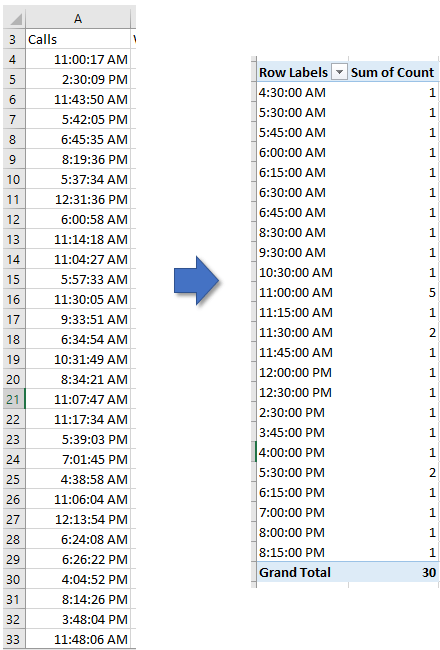
Contar vezes a cada 15 minutos com fórmula e Tabela Dinâmica
Contar vezes a cada 15 minutos com Kutools para Excel
Contar vezes a cada 15 minutos com fórmula e Tabela Dinâmica
Para contar as vezes dos registros a cada 15 minutos, você precisa usar algumas fórmulas primeiro e depois criar uma Tabela Dinâmica.
1. Primeiro, você precisa calcular o número total de trimestres em um dia. Você pode criar um intervalo de células como mostrado na captura de tela a seguir e digitar a fórmula =B2 *C2 Ou digite diretamente =24*4 ina célula D2, digite =1/D2 ou = 1/96 na célula E2.
2. Em seguida, selecione uma célula em branco ao lado dos dados de tempo, digite esta fórmula =INT(A4/$E$2)*$E$2, E2 é a célula que você usou a fórmula =1/96 na etapa anterior. Veja a captura de tela: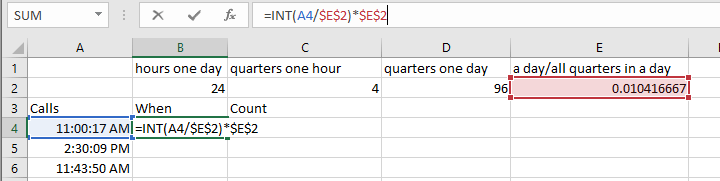
3. Arraste a alça de preenchimento automático para baixo para aplicar essa fórmula às outras células. Veja a captura de tela: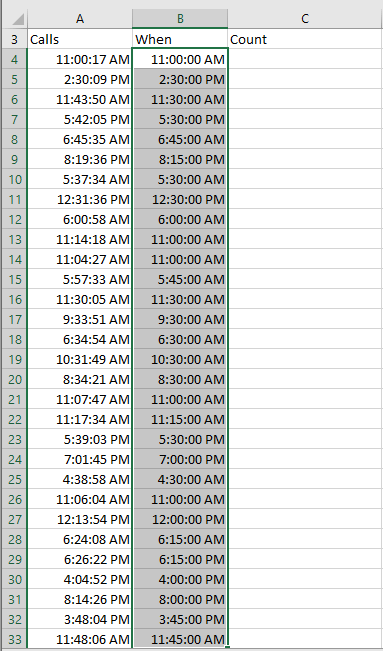
4. Na próxima coluna, coluna C, digite 1 nas células ao lado das fórmulas. Veja a captura de tela: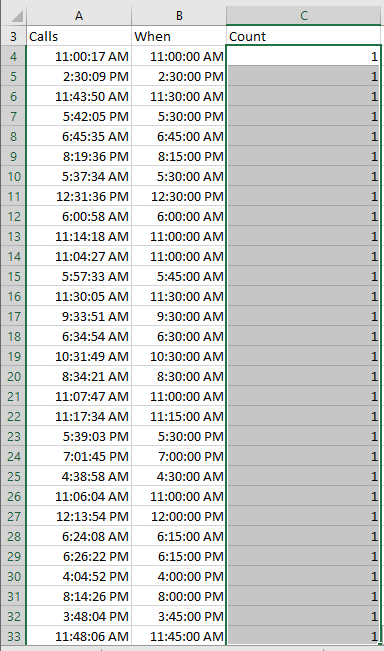
5. Selecione o intervalo incluindo cabeçalhos e clique em Inserir > Tabela Dinâmica. Veja a captura de tela: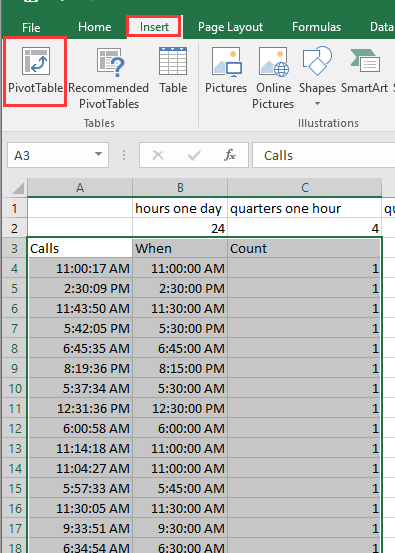
6. No Criar Tabela Dinâmica diálogo, escolha colocar a Tabela Dinâmica em uma nova planilha ou planilha existente. Veja a captura de tela: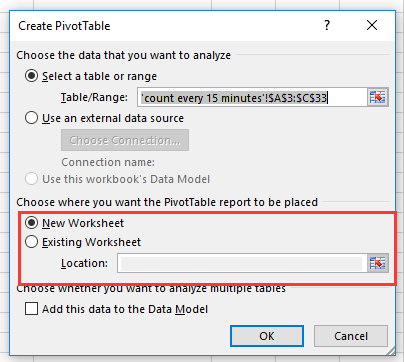
7. Clique em OK, e então no Campos da Tabela Dinâmica painel, adicione uma Quando coluna (a coluna de fórmulas) à LINHAS lista e adicione a Contagem coluna (a coluna do número 1) à VALORES lista. Veja a captura de tela: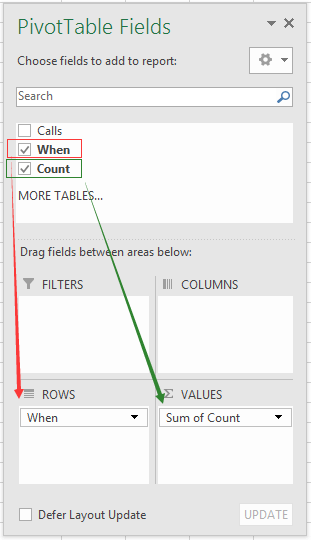
Agora as vezes das chamadas foram contadas a cada 15 minutos.
Contar vezes a cada 15 minutos com Kutools para Excel
Com o utilitário Adicionar Agrupamento Especial de Tempo à Tabela Dinâmica do Kutools para Excel, você pode agrupar o tempo por horas, minutos, meses, semanas rapidamente conforme necessário.
1. Selecione os dados que deseja agrupar, depois clique em Kutools Plus > Tabela Dinâmica > Adicionar Agrupamento Especial de Tempo à Tabela Dinâmica.
2. No diálogo que aparece, marque Minutos no Selecione a base de agrupamento seção, depois digite 15 no Minutos caixa de texto, e então escolha uma célula das planilhas existentes ou uma nova planilha para colocar a nova Tabela Dinâmica.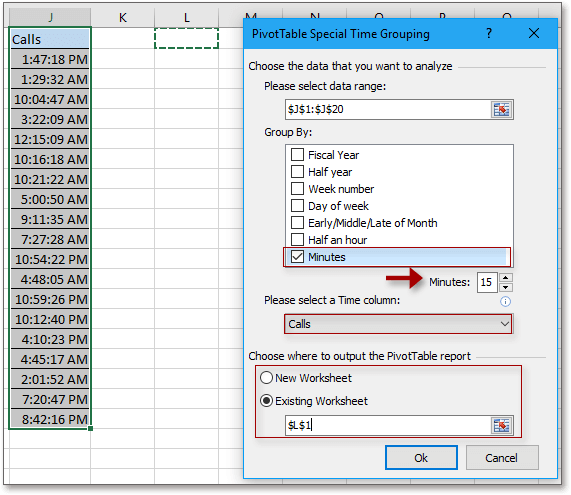
3. Uma nova Tabela Dinâmica foi criada e agrupada por 15 minutos, depois no Campos da Tabela Dinâmica painel, arraste os Minutos para VALORES seção e escolha um cálculo conforme necessário.
Melhores Ferramentas de Produtividade para Office
Impulsione suas habilidades no Excel com Kutools para Excel e experimente uma eficiência incomparável. Kutools para Excel oferece mais de300 recursos avançados para aumentar a produtividade e economizar tempo. Clique aqui para acessar o recurso que você mais precisa...
Office Tab traz interface com abas para o Office e facilita muito seu trabalho
- Habilite edição e leitura por abas no Word, Excel, PowerPoint, Publisher, Access, Visio e Project.
- Abra e crie múltiplos documentos em novas abas de uma mesma janela, em vez de em novas janelas.
- Aumente sua produtividade em50% e economize centenas de cliques todos os dias!
Todos os complementos Kutools. Um instalador
O pacote Kutools for Office reúne complementos para Excel, Word, Outlook & PowerPoint, além do Office Tab Pro, sendo ideal para equipes que trabalham em vários aplicativos do Office.
- Pacote tudo-em-um — complementos para Excel, Word, Outlook & PowerPoint + Office Tab Pro
- Um instalador, uma licença — configuração em minutos (pronto para MSI)
- Trabalhe melhor em conjunto — produtividade otimizada entre os aplicativos do Office
- Avaliação completa por30 dias — sem registro e sem cartão de crédito
- Melhor custo-benefício — economize comparado à compra individual de add-ins